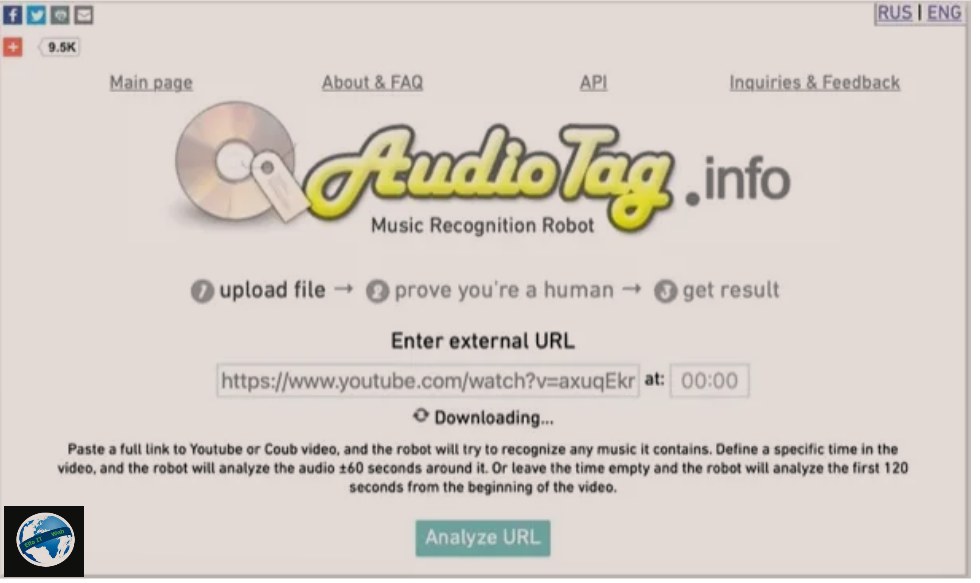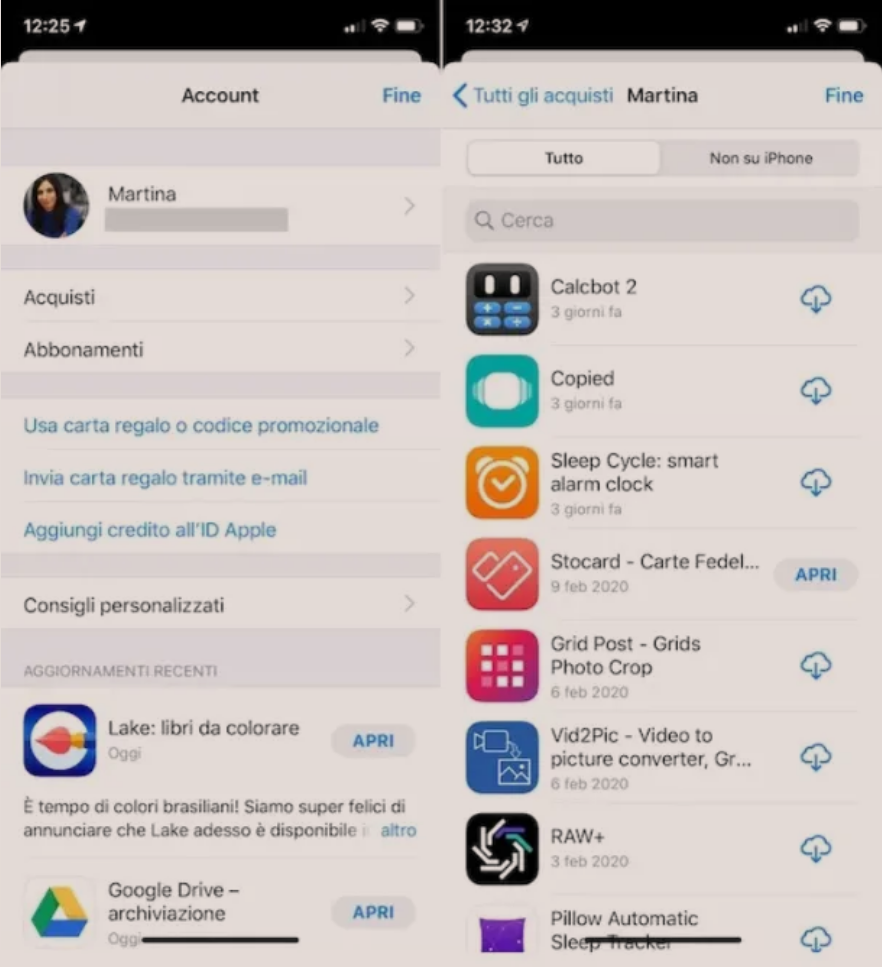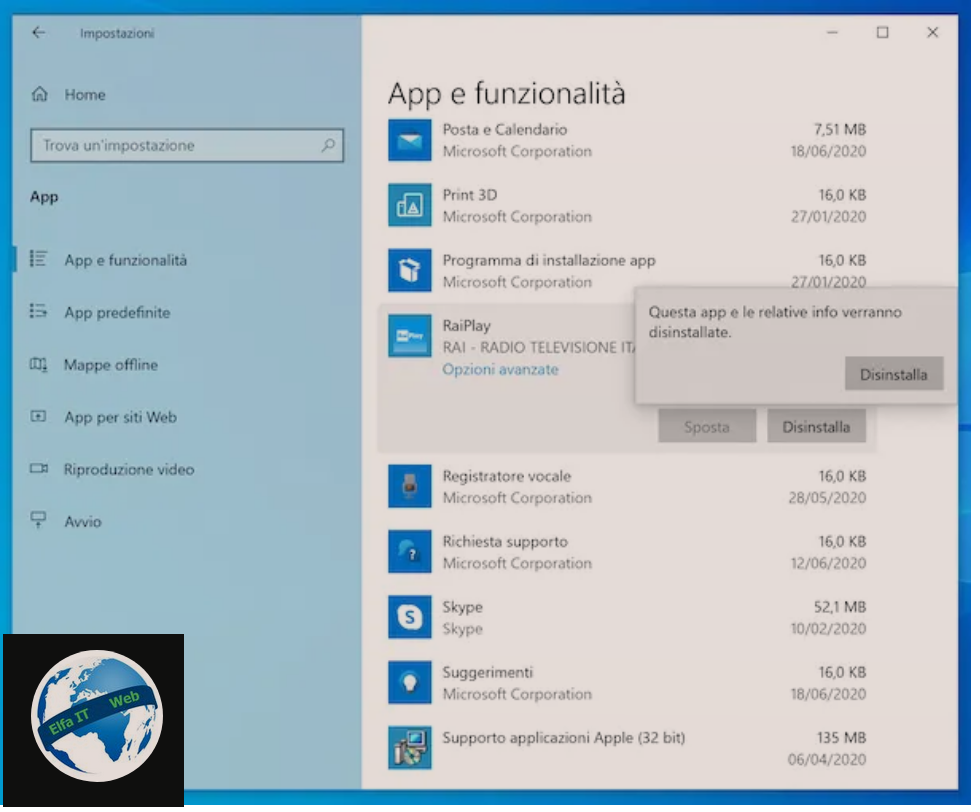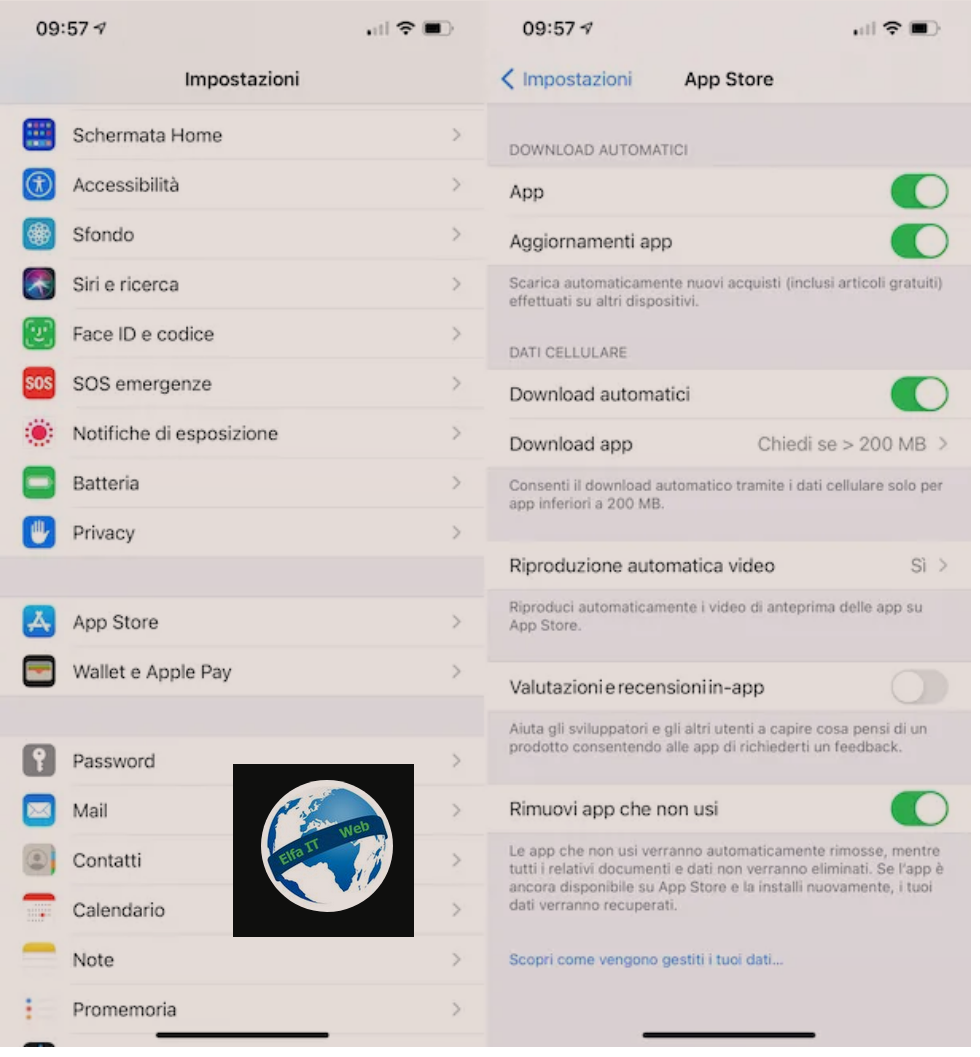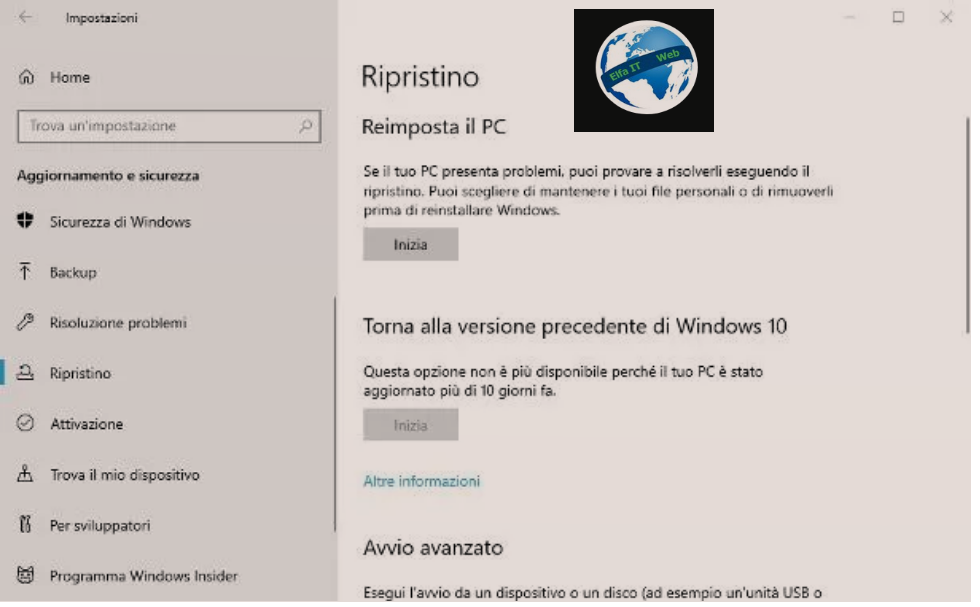Ne kete udhezues do te shpjegojme se si te cinstalosh/fshish programe app ne Windows 10. Duke perdorur kete procedure ju mund te fshini programe dhe app te panevojshme qe keni instaluar apo qe jane te parainstaluara ne kompjutrin tuaj.
Permbajtja
Si te cinstalosh/fshish programe app ne Windows 10
Me poshte do te gjeni te shpjeguara ne detaje te gjitha menyrat se si te cinstalosh/fshish programe app ne Windows 10. Tani ju ngelet juve ne dore qe te zbatoni ate qe ju duket me praktike.
Permes cilesimeve te sistemit
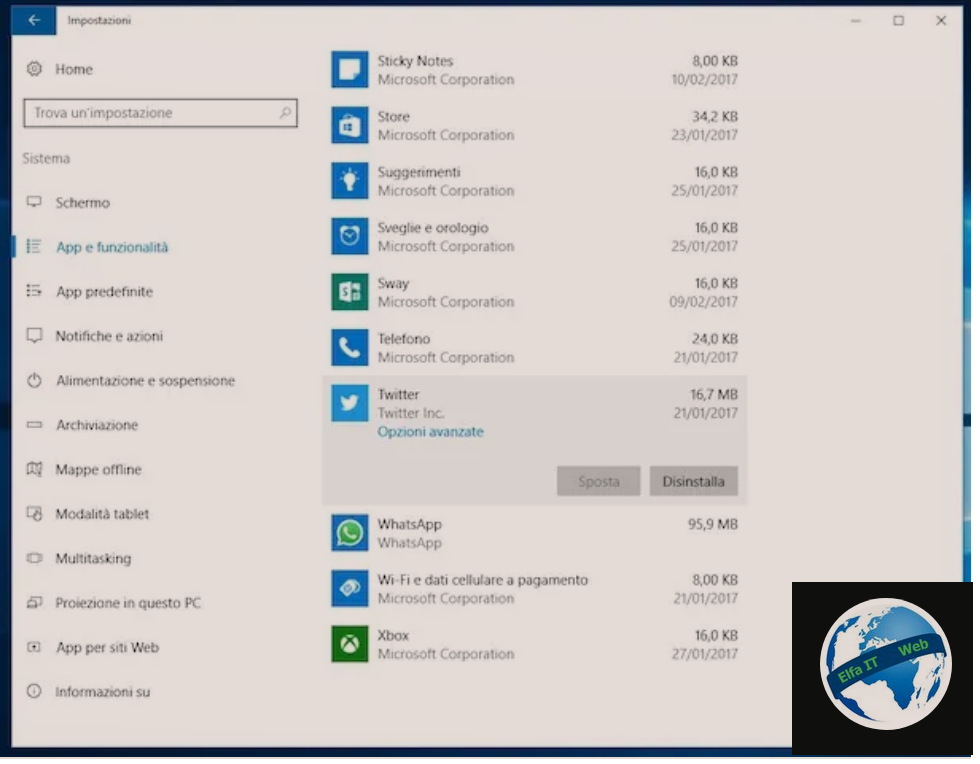
Përveç programeve normale, në Windows 10 ka edhe app/aplikacione. Disa prej tyre janë tashmë të instaluara paraprakisht në sistem dhe nuk mund të hiqen, ndërsa të tjerat mund të fshihen pa probleme. Dallimi midis çinstalimit të programeve të Windows 10 dhe heqjes së aplikacioneve, qëndron në procedurën që duhet të zbatohet për të pasur sukses. Në rastin e aplikacioneve, është e nevojshme të përfitoni nga funksioni special i bashkangjitur në seksionin Cilësimet/Impostazioni/Settings te sistemit.
Për të fshirë një ose më shumë aplikacione nga Windows 10, duhet të klikoni në butonin Start te Windows (ikona e flamurit poshte manjtaz ne cep) dhe më pas duhet të klikoni në ikonën Impostazioni/Settings (ai në formën e një rrote ingranazhi) nga menuja që hapet dhe pastaj klikoni në App nga faqa qe shfaqet në ekran.
Pasi të jetë bërë kjo, zgjidhni artikullin Aplikacioni dhe veçoritë/App e funzionalità nga shiriti anësor i majtë. Pastaj ne te djathte klikoni në emrin e programit/app për ta hequr dhe shtypni butonin Çinstalo/Disinstalla/Uninstall dy herë radhazi. Në shumicën e rasteve, gjithmonë mund të klikoni Avanti ose Next për të përfunduar procedurën e heqjes.
Si parazgjedhje, aplikacionet e instaluara në Windows 10 renditen sipas emrit, por opsionalisht mund të ndryshoni modalitetin e shfaqes duke zgjeruar menunë rënëse në krye dhe duke zgjedhur, në varësi të nevojave dhe preferencave tuaja, opsionin Rendit sipas madhësisë/Ordina per dimensione (për të renditur aplikacionet sipas madhësisë së tyre) ose Rendit sipas datës së instalimit/Ordina per data di installazione (për të renditur aplikacionet sipas datës së instalimit).
Nepermjet panelit të kontrollit
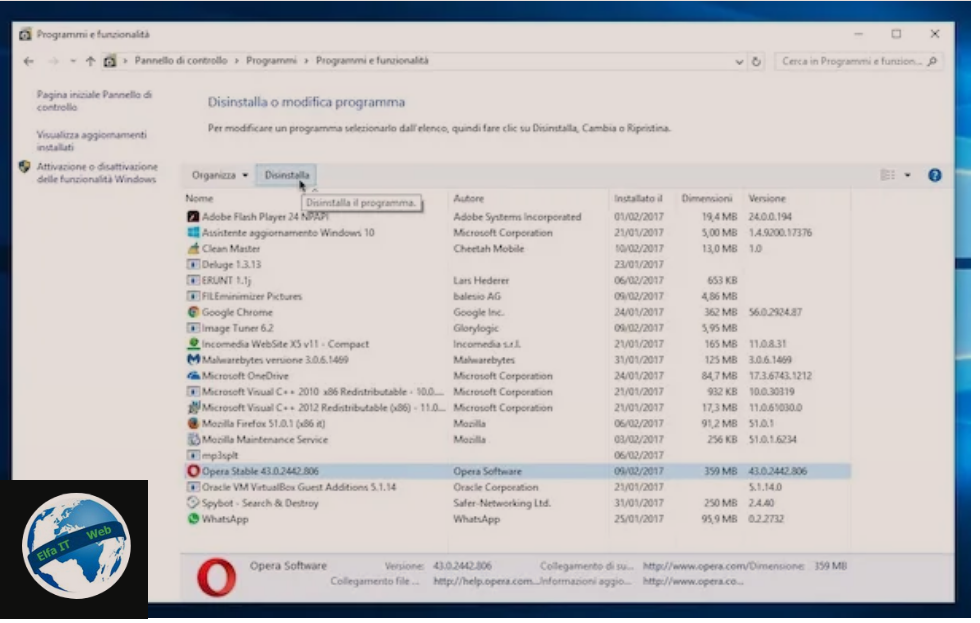
Tani le te shikojme se si te cinstalosh/fshish programe app Windows 10 nga paneli i kontrollit. Për të filluar, klikoni në butonin Start (flamuri i vendosur poshte manjtaz ne cep te ekranit) në shiritin e aplikacioneve dhe në fushën e kërkimit që ju shfaqet në këtë pikë, shkruani Control panel ose Pannello di controllo dhe më pas klikoni në rezultati i parë në listë, ai që gjeni në korrespondencë me formulimin Përputhja më e mirë/Corrispondenza migliore.
Në dritaren që shfaqet tani në desktop, klikoni mbi Çinstaloni një program/Disinstalla un programma që gjeni nën titullin Programmi, në të majtë poshte. Nëse nuk jeni në gjendje t’i shikoni këto artikuj, sigurohuni që opsioni Kategoria/Categoria të jetë zgjedhur (dhe nëse jo, zgjidheni atë) nën menunë Visualizza per:/View by: që ndodhet lart djathtas. Përndryshe, shkruani disinstalla un programma/uninstall a program në fushën e kërkimit që ndodhet lart djathtas dhe klikoni mbi artikullin Disinstalla un programma/Uninstall a program që shfaqet në dritare.
Tani gjeni programin që keni ndërmend të fshini nga lista e programeve që ju shfaqet, zgjidhni atë duke i klikuar siper me te manjten dhe më pas shtypni butonin Uninstall/Disinstalla ose Disinstalla/Cambia; Uninstall/Change në krye. Nëse kërkohet, tregoni gatishmërinë tuaj për të filluar procedurën për çinstalimin e programeve të Windows 10 dhe prisni disa momente që fillimisht të fillojë dhe më pas të përfundojë (në disa raste mund t’ju kërkohet të konfirmoni ekzekutimin disa herë të operacionit). Mbani mend se në fund, mund t’ju kërkohet të rinisni sistemin për të zbatuar ndryshimet e bëra, nëse po, pranoni duke shtypur butonin e duhur të dukshëm në ekran.
Pasi të përfundojë e gjithë procedura e çinstalimit, programi i zgjedhur më parë do të hiqet dhe nuk do të jetë më i disponueshëm në kompjuterin tuaj.
Mbani mend se në rast se duhet të çinstaloni shumë programe në Windows 10, do të duhet të kryeni hapat që sapo përshkrova për çdo program mbi të cilin keni ndërmend të veproni.
Shenim: nese ketu nuk gjeni programin qe kerkoni, atehere shkoni te menuja app nga cilesimet, duke ndjekur hapat me siper.
Permes programeve special
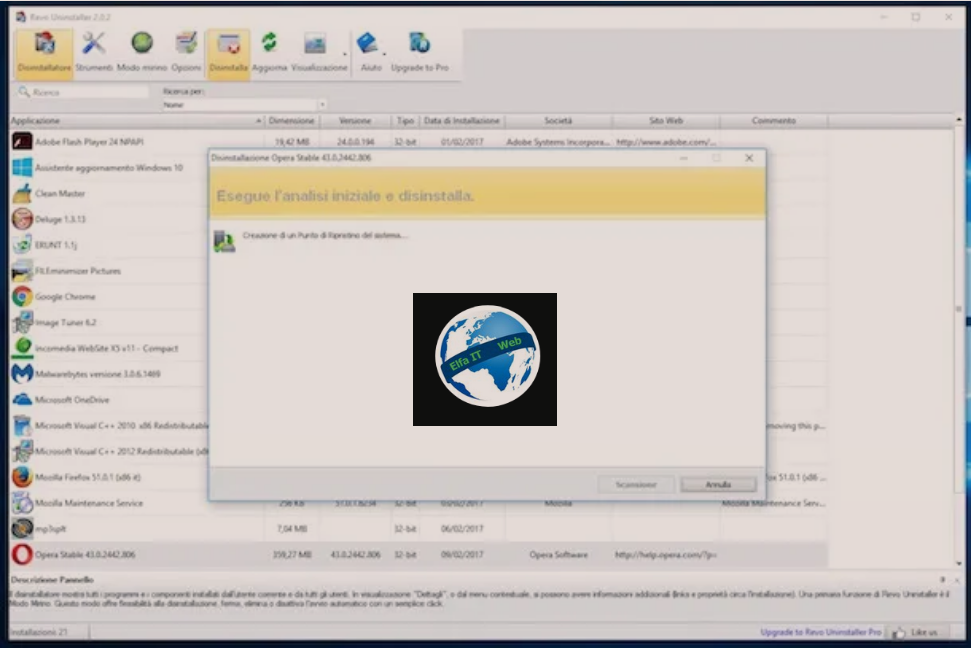
Tani le te shikojme se si te cinstalosh/fshish programe app ne Windows 10 duke perdorur programe te ndertuar per kete qellim. Ndonjëherë ndodh që procedurat për çinstalimin e programeve të Windows 10 të para me siper nuk e kryejne plotësisht detyrën e tyre dhe programi/app i fshirë lë gjurmë të padëshiruara në disk dhe në regjistrin e sistemit. Për të shmangur këtë, thjesht përdorni Revo Uninstaller.
Lidhuni me faqen zyrtare të programit nëpërmjet linkunt që sapo ju dhashë dhe më pas klikoni në butonin e shkarkimit falas/Free download që ndodhet te fjala Revo Unistaller Freeware për ta shkarkuar atë në kompjutrin tuaj. Përndryshe, nëse nuk keni dëshirë të instaloni programe të reja në kompjuterin tuaj, mund të shkarkoni versionin portativ të aplikacionit duke klikuar në butonin Shkarko/Download që ndodhet në seksionin Revo Uninstaller Freeware Portable.
Kur shkarkimi të përfundojë, nëse keni shkarkuar versionin standard të Revo Uninstaller, hapni paketën e instalimit të programit (revosetup.exe) dhe klikoni fillimisht mbi Po dhe më pas në OK. Më pas vendosni shenjën pranë artikullit Unë pranoj kushtet e marrëveshjes së licencës/Accetto i termini del contratto di licenza dhe përfundoni konfigurimin duke klikuar fillimisht Avanti tre herë radhazi dhe më pas Install and Finish.
Nëse keni shkarkuar versionin portativ të Revo Uninstaller, gjithçka që duhet të bëni është të hapni paketën ZIP që e përmban atë dhe të nxirrni përmbajtjen e saj në një dosje që dëshironi. Më pas duhet të futeni ne dosjen x64 (nëse jeni duke përdorur një sistem operativ 64-bit) ose dosjen x86 (nëse jeni duke përdorur një sistem operativ 32-bit) dhe duhet të nisni RevoUn.exe për të nisur aplikacionin.
Sapo të fillojë Revo Uninstaller, do të gjendeni përballë listës së programeve të instaluara në kompjuterin tuaj. Më pas zgjidhni ikonën e softuerit që dëshironi të fshini, shtypni butonin Uninstall/Disinstalla që ndodhet lart majtas dhe nëse është e mundur, plotësoni procedurën standarde të çinstalimit të aplikacionit.
Nëse ndërfaqja Revo Uninstaller duket të jetë në anglisht në vend të italishtes, përkthejeni atë duke klikuar në butonin Options në krye dhe duke zgjedhur Italiano nga menuja rënëse për zgjedhjen e gjuhës.
Pas procedurës standarde të çinstalimit të programit të zgjedhur, vendosni shenjën pranë artikullit Moderate/Moderata në Revo Uninstaller, klikoni në butonin Scan/Scansione që ndodhet poshte djathtas dhe prisni që të gjenden të gjithë skedarët, dosjet dhe çelësat e regjistrit që i referohen softuerin që sapo keni fshirë.
Për të përfunduar, klikoni në butonat Next/Avanti dhe Po në mënyrë që të mund të hiqni të gjithë elementët e gjetur nga Revo Uninstaller, prisni që të shfaqen skedarët e mbetur të programit te fshire dhe fshijini ato duke klikuar fillimisht në Përfundo/Finito dhe më pas po.
Ne rast problemesh

Nese keni ndjekur udhëzimet e mësipërme, por ende nuk jeni në gjendje të përfundoni procedurën për të çinstaluar programet/app e Windows 10 për shkak të ndonjë gabimi, atehere ka shumë të ngjarë qe në atë moment po funksionojnë aplikacionet ku keni ndërmend të veproni. Në këtë rast, për të çinstaluar programet e Windows 10, fillimisht duhet t’i mbyllni ato.
Për ta bërë këtë, mund të mbështeteni në funksionin Gestione attività të sistemit. Për ta përdorur atë, klikoni me te djathten ne shiritin e aplikacioneve poshte ekranit, zgjidhni artikullin Gestione attività/Task Manager të bashkangjitur në menunë që ju shfaqet dhe prisni disa momente që dritarja e Task Manager/Gestione attività të shfaqet në ekran. Për të mbyllur shpejt një program, thjesht zgjidhni atë nga lista që ju shfaqet dhe klikoni në butonin Përfundo aktivitetin/Termina attività.
Nëse nuk mund ta shihni softuerin që synoni të çinstaloni, klikoni në butonin Më shumë detaje/Più dettagli në pjesën e poshtme të majtë të dritares së Task Manager dhe kërkoni atë në listën e vendosur nën skedën Proceset/Processi.